现在很多电脑用户会选择将U盘制作成启动盘,快速实现电脑重装系统。我们在制作U盘启动盘时,U盘会相应的被占用一些空间,那么U盘空间该怎么还原呢?下面是小编带来的还原U盘隐藏空间的正确姿势。
怎样用U深度U盘启动盘还原U盘隐藏空间?
U深度U盘启动盘是一款操作非常简单的启动盘制作工具,在制作u深度U盘启动盘时,我们在“分配”一栏中选择的空间大小就是后来被隐藏的大小,我们还原U盘空间就是要将这个被隐藏的空间还原,如图所示:

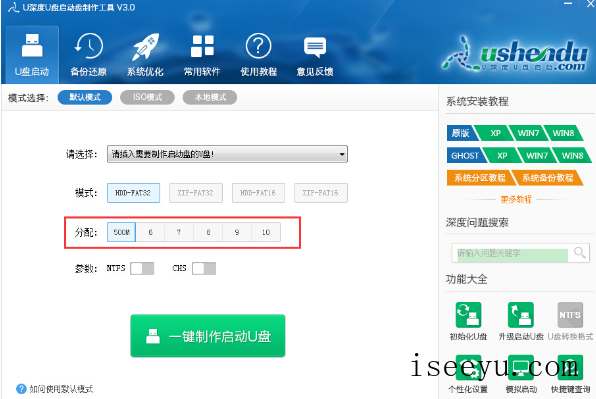
首先我们将需要还原的U盘连接电脑USB接口,然后打开u深度U盘启动盘制作工具,在右侧找到“初始化U盘”,如图所示:

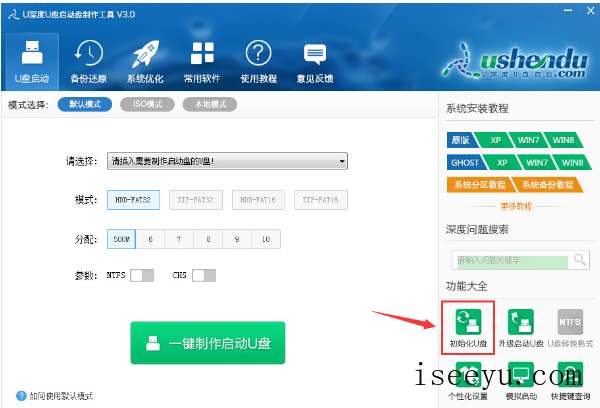
在弹出的警告信息中我们点击“确定”开始还原U盘空间,如图所示:

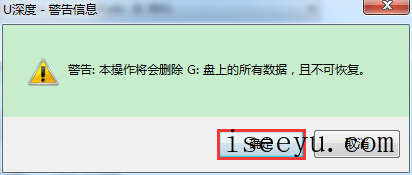

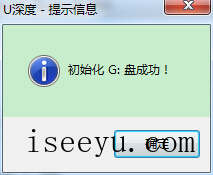
初始化成功后我们的U盘就恢复到原来的大小了,此时的U盘就不能再当启动盘用了。

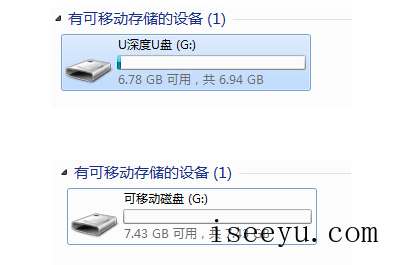
以上就是还原U盘隐藏空间的方法介绍,需要将U盘初始化的朋友可以按照上面的方法进行操作(了解更多精彩教程资讯,请关注chuwenyu.com(初吻鱼))。






